C盘可用空间变小?两种方法扩容,最高释放10G
导读: 知识分享 知识分享Windows11已经发布一段时间了,虽然很多人并没有急于升级,但喜欢尝鲜的人也不在少数,羽度非凡也在微软发布Windows11正式版的第一时间完成了升级,不过seo网站排名优化软件公司网站建设。

Windows11已经发布一段时间了,虽然很多人并没有急于升级,但喜欢尝鲜的人也不在少数,羽度非凡也在微软发布Windows11正式版的第一时间完成了升级,不过Windows11毕竟也是Windows,遇到的一些问题也是Windows此前版本中一直存在的,最典型的莫过于系统盘可用空间日益变小。

在安装完Windows11系统之后,如果我们确定不需要再退回以前的旧系统,那么可以删除以前旧系统的相关文件,也就是C盘中的“Windows.old”文件夹,删除的方法在我以前的文章和视频中介绍过,但除了旧系统文件之外,我们每次安装Windows更新补丁之后,这些更新补丁的安装包并不会被自动删除,因此需要我们手动完成删除清理,可以为系统盘节省更多的可用空间,清理的方法有两种:
通过“磁盘清理”解决
1.在开始菜单中搜索“磁盘清理”,找到并打开这项功能
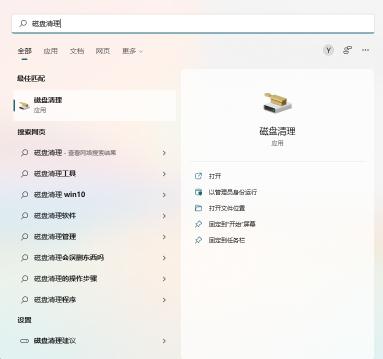
2.在“要清理的驱动器”选项中,找到系统盘分区(通常是C盘),点击“确定”
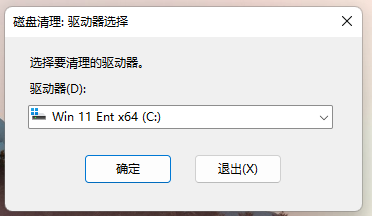
3.等待系统对系统盘分区完成文件扫描
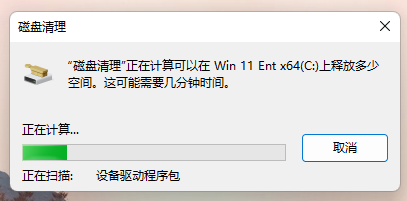
声明: 本文由我的SEOUC技术文章主页发布于:2023-05-06 ,文章C盘可用空间变小?两种方法扩容,最高释放10G主要讲述满了,电脑,空间网站建设源码以及服务器配置搭建相关技术文章。转载请保留链接: https://www.seouc.com/article/news_437.html
















